tunecom23
Как добавить файл или папку в исключения антивируса Windows 11
В операционной системе Windows 11 встроенный антивирус является одним из важных компонентов обеспечения безопасности вашего компьютера. Он постоянно сканирует файлы и папки, чтобы обнаружить и предотвратить возможные угрозы. Однако, иногда антивирус может "ложно срабатывать" и считать безопасные файлы или папки за потенциально вредоносные. Чтобы избежать этой проблемы, в Windows 11 есть функция добавления файлов или папок в исключения антивируса. В этой статье мы расскажем вам, как выполнить эту операцию.
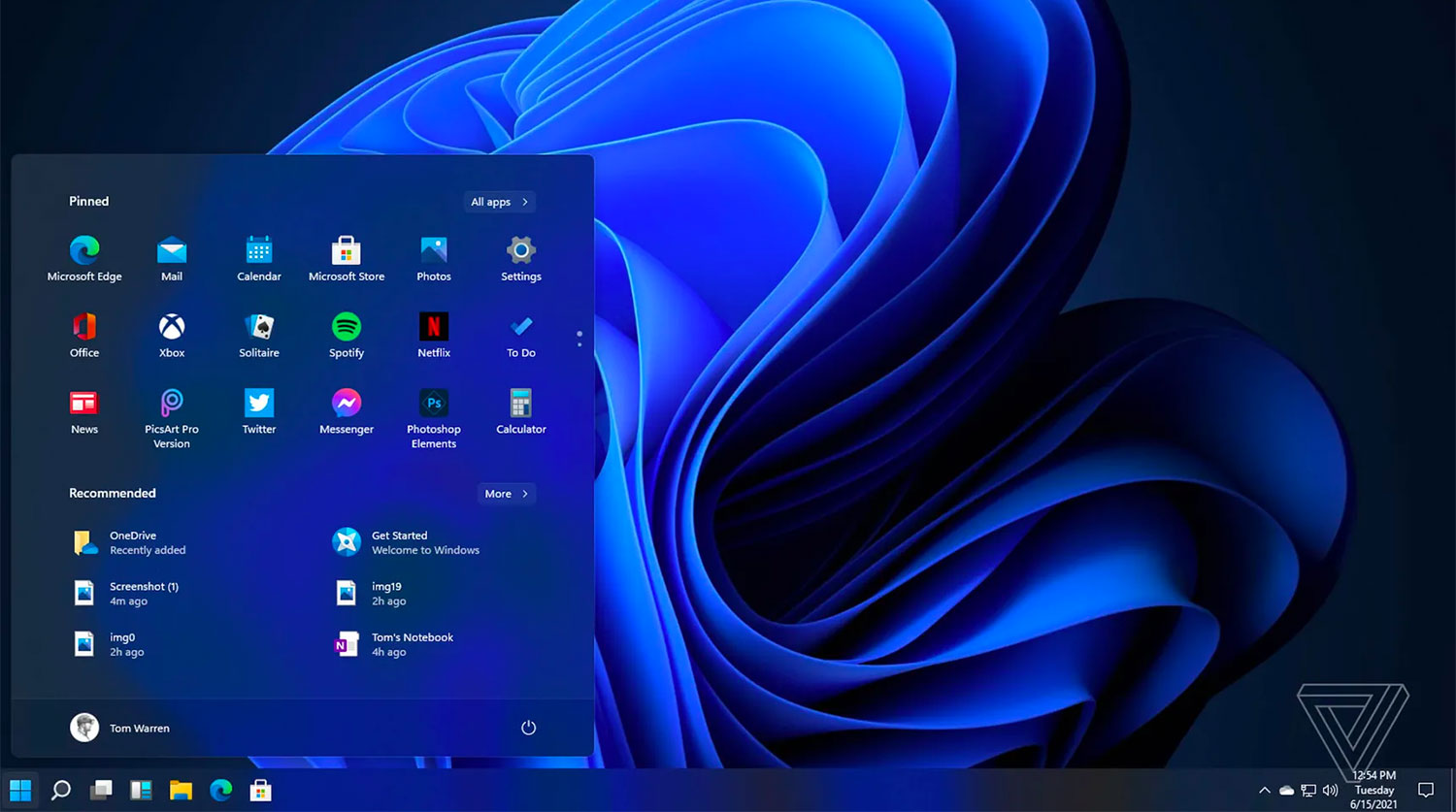
Шаг 1: Откройте "Настройки" Windows 11. Вы можете сделать это, щелкнув на значок "Пуск" в левом нижнем углу экрана и выбрав пункт "Настройки" во всплывающем меню.
Шаг 2: В окне "Настройки" найдите и выберите раздел "Обновление и безопасность". Этот раздел содержит настройки, связанные с безопасностью вашего компьютера.
Шаг 3: В левой панели выберите "Безопасность Windows". Затем в правой части окна найдите и выберите пункт "Защита от вирусов и угроз".
Шаг 4: Прокрутите вниз до раздела "Исключения" и нажмите на ссылку "Добавить или удалить исключения".
Шаг 5: Нажмите на кнопку "Добавить исключение" и выберите, хотите ли вы добавить файл или папку в исключения антивируса.
Шаг 6: Если вы хотите добавить файл в исключения, нажмите на кнопку "Файл" и укажите путь к файлу, который вы хотите исключить из сканирования антивирусом. Если же вы хотите добавить папку, нажмите на кнопку "Папка" и выберите папку, которую вы хотите исключить.
Шаг 7: После выбора файла или папки, нажмите на кнопку "Открыть" и она будет добавлена в исключения антивируса.
Теперь выбранный файл или папка будут исключены из сканирования антивирусом Windows 11. Это позволит избежать ложных срабатываний и упростит работу с безопасными файлами и папками на вашем компьютере.
Добавление файлов или папок в исключения антивируса Windows 11 особенно полезно, когда вы уверены в их безопасности, но антивирус продолжает их обнаруживать и помечать как потенциально вредоносные. Это поможет избежать ненужных предупреждений и улучшит процесс работы на вашем компьютере.
Помните, что при добавлении файлов или папок в исключения антивируса вы берете на себя ответственность за безопасность вашей системы. Убедитесь, что добавляемые файлы или папки действительно безопасны и не представляют угрозы для вашего компьютера.
Мы надеемся, что эта статья помогла вам разобраться, как добавить файл или папку в исключения антивируса Windows 11. Соблюдайте правила безопасности и наслаждайтесь безопасной и надежной работой на вашем компьютере!
© tunecom23 public profile page
|
Find objects PRO
Find objects
Find text PRO
Find Text
Describe image
Save description
Describe content
Save description
|
|
|
Basic printed text recognition:
|
|
|
PRO OCR text found in image:
|
|
|
Image description:
|
|
|
Document description:
|
|
|
Recognize speech in English
|
|
|
Transcription
|
| Tags |
-
An error occurred. Please try again!
|
f/
|
|
| Created: | |
| Modified: | |
| Uploaded: | |
| Will be deleted: | |
| Size: | |
| Resolution: | |
| Views: | |
| Downloads: | |
| Comments: | |
| Title: | |
| Subject: | |
| Content type: | |
| Category: | |
| Categories: | |
| Keywords: | |
| Author: | |
| Publisher: | |
| Contributor: | |
| Copyrights: | |
| License type: | |
| License details: | |
| Language: | |
| Location: | |
| GPS Lat: | |
| GPS Long: | |
| References: | |
| Relates to: | |
| Format: | |
| Device: | |
| Source: | |
| Length: | |
| Show Exif info | |
After a successful payment the file will immediately be available in your files.fm account under purchases and you will receive a confirmation e-mail.

| Size | Price |
|---|---|
|
First name
Please fill out all fields!
|
Surname
Please fill out all fields!
|
|
|
Name
Please fill out all fields!
|
Reg. number
|
|
|
VAT number
|
||
|
E-mail
Please fill out all fields!
|
Country
Please fill out all fields!
|
| Subtotal: | 0.00€ |
| Discount: | 0.00€ |
| Payment service fee: | 0.29€ |
| Total amount: | 0.00€ |








